予約確認メール・完了画面のカスタマイズ
次は、予約完了時に送信する確認メールのカスタマイズです。
予約者様がフォームを送信した時に控えとして送信される確認メールの内容を自由にカスタマイズすることができます。
例えば、お店への道順や、当日の持ち物、現在利用できるキャンペーンやイベントの案内、サロンで販売しているサプリメントや化粧品の告知を記載しても良いですし、店主からの挨拶を収録したYoutubeなどのリンクを挿入することもできます。
こういったところでお店の個性をだすことができますし、リピート率の向上にも大きく貢献します。めんどくさがらずにぜひ使ってみてください。
それでは、フォーム設定画面、ツールバーの「詳細」を開いてください。
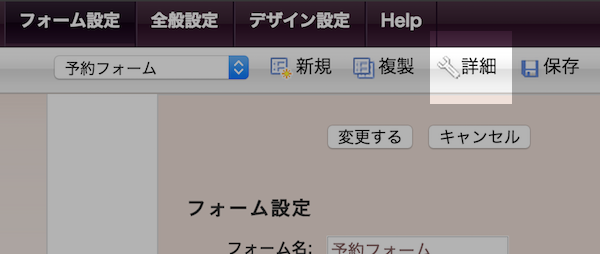
この中の「確認メールの欄」で設定できます。
「タイトル」「ヘッダ」「フッタ」に分かれていますが、実際に送信されるメールは、上から
「ヘッダ」
「予約者が入力した内容」
「フッタ」
と並んで送信されます。
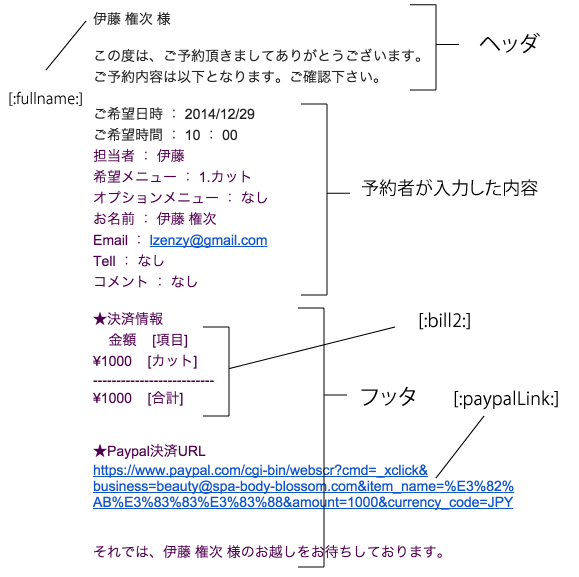
ヘッダ、フッタの中ではタグを利用することができます。
例えばヘッダやフッタの中で「[:fullname:] 様」と設定すれば、「山田 太郎 様」というようにの入力された氏名に置き換わります。
フォームのどの項目が氏名として扱われるかは、上記したように、フォーム作成時に「テキストボックス」の 「type」で選択された項目に対応しています。
詳しくは、「フォーム項目のタイプ」をご参照ください。
ここで利用できるタグには以下のようなものがあります。
| タグ | 意味 |
|---|---|
| [:sitename:] | サイト名 |
| [:fullname:] | 氏名 |
| [:firstname:] | 名 |
| [:lastname:] | 氏 |
| [:paypalLink:] | Paypal決済用のリンク |
| [:bill:] | 決済情報(Pro版で決済機能ONの場合) |
| [:bill2:] | 決済情報(Pro版で決済機能ONの場合) |
また、Youtubeのリンクを挿入したければ、Youtubeの「共有」ボタンをクリックしリンクをそのまま貼り付ければ、お客様にもすぐに見てもらうことができます。 工夫次第で、いろんな使い方ができますので活用してみてください。
また完了画面のカスタマイズは詳細設定の「完了メッセージ」にて行えます。
ここでもPro以上の場合は、[:paypal:]というタグを利用でき、paypalでの決済リンクを
表示することができます。
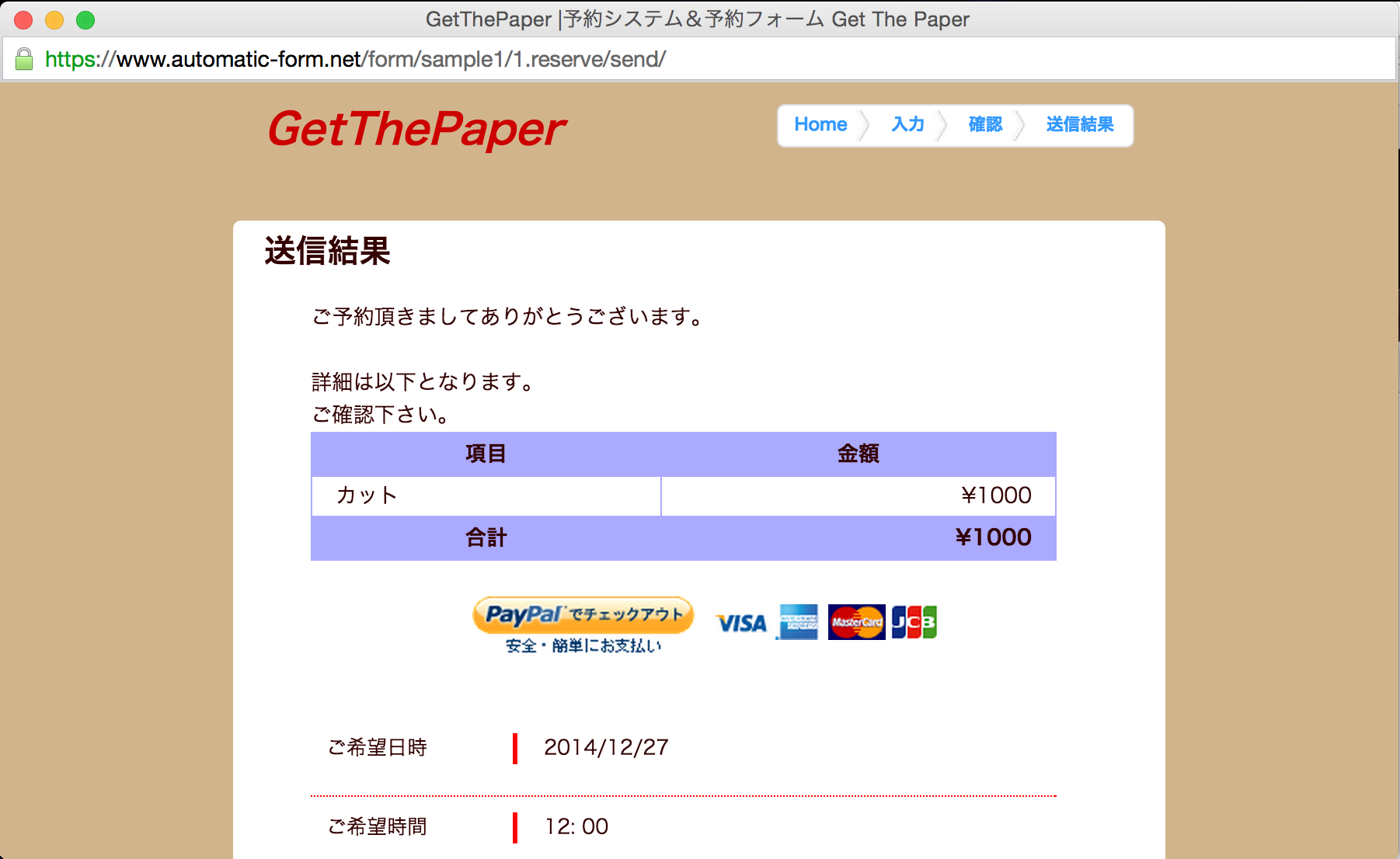
Googleカレンダーの登録内容カスタマイズ
最後にGoogleカレンダーに登録される内容のカスタマイズ方法をご紹介します。
Googleカレンダーへの登録内容は、 フォーム設定画面でツールバーの詳細をクリックして、 詳細設定画面を開き、ページ下部にある、「カレンダー登録内容」にて 設定できます。
初期状態では以下の様になっています。
| タイトル |
|---|
| [:fullname:][:lastname:][:firstname:] [:menu:][:optionmenu:]/[:email:]/[:tell:][:assign:] |
| コンテンツ |
| [:fullname:][:lastname:][:firstname:] [:menu:][:optionmenu:]/[:email:]/[:tell:][:assign:]/[:comment:] |
呪文の様に見えるかもしれませんが、"[:"と":]"で囲まれたタグが各項目に差し替わります。 例えば上記のタイトルの内容は、
[:fullname:][:lastname:][:firstname:] [:menu:][:optionmenu:]/[:email:]/[:tell:][:assign:]
↓↓↓
「山田太郎 カット/sample@sample.com/080-0000-0000」
となります。
[:fullname:]は「山田太郎」に差し替わり、[:lastname:][:firstname:]、[:optionmenu:]、[:assign:]は設定されていないため無くなります。
[:menu:]は「カット」、[:email:]は「sample@sample.com」[:tell:]は「080-0000-0000」にそれぞれ差し替わります。
このタグの中身は、上述したフォーム作成時に「テキストボックス」の「type」で選択された項目に 対応しています。
他にも以下の様なタグが利用できます。
| タグ | 説明 |
|---|---|
| [:fullname:] | フルネームが表示されます。 |
| [:firstname:] | 名が表示されます。 |
| [:lastname:] | 氏が表示されます。 |
| [:menu:] | 予約ガジェットのメニューが表示されます。 |
| [:optionmenu:] | 予約ガジェットのオプションメニューが表示されます。 |
| [:email:] | emailアドレスが表示されます。 |
| [:Tell:] | 電話番号"-"(ハイフン)無し |
| [:tell:] | 電話番号"-"(ハイフン)有り |
| [:finish:] | 終了時間 |
| [:assign:] | 指名機能でAllCalendar(指名無し、誰でも)を選択した場合「assign:all」と表示されます。 |
| [:comment:] | コメントの内容が表示されます。 |
この他にもGoogleカレンダーをフォーム上部に表示したり、担当者を指名できるようにしたり、予約完了時にPaypalで決済をさせたりなど、出来ることはたくさんあります。
右の目次から各説明を表示できますので、ぜひあなたのお店に役立てるフォームを作成してください。
メールで質問も受付けていますので、ご遠慮なくお問合せくださいね(^ ^)
解説について
現在、FAQ充実の為、質問を積極的に受け付けております。
お問合せフォームより、ご質問下さい。
当日~数日以内にはご返信致します。
※ブラウザやOSの種類と、ご質問内容を具体的に記載して下さい。
ブラウザやOSの種類・バージョンの確認方法が不明な場合は、以下のサイトにアクセスして頂き、
表示内容を全て貼りつけて送信して下さい。
★ブラウザ情報確認ページ
http://www.cman.jp/network/support/go_access.cgi